Como fazer o download e instalar o driver correto no VMware ESXi 5.x e 6.x da VMware HCL
Summary: Este artigo explica como fazer o download e instalar o driver correto dos componentes do sistema de rede e armazenamento a partir da Lista de compatibilidade de hardware (HCL) da VMware. ...
Instructions
Sumário
Descrição
Coleta de informações do host
Como pesquisar, fazer download e instalar o driver a partir do VMware HCL
informações adicionais
Descrição
Este artigo explica como fazer o download e instalar o driver correto dos componentes de sistema de rede e armazenamento a partir da Lista de compatibilidade de hardware da VMware. O processo é simples e direto. No entanto, há várias etapas e algumas informações que devem ser coletadas com antecedência. Siga as instruções descritas aqui para fazer o download e instalar o driver correto para os componentes de hardware em um host com o VMware ESXi 5.x e ESXi 6.0 em execução.
Coletando informações do host
Antes que o download do driver possa ser feito da VMware HCL, algumas informações necessárias devem ser coletadas do host para que o driver correto possa ser identificado. Para isso, a versão exata, incluindo a compilação e a atualização, em execução em um host do ESXi, deve primeiramente ser encontrada.
 Observe que as capturas de tela nesses exemplos são de hosts diferentes e, portanto, mostram diferentes versões do ESXi. Os exemplos neste artigo mostram uma placa de rede; no entanto, eles também se aplicam a adaptadores de armazenamento.
Observe que as capturas de tela nesses exemplos são de hosts diferentes e, portanto, mostram diferentes versões do ESXi. Os exemplos neste artigo mostram uma placa de rede; no entanto, eles também se aplicam a adaptadores de armazenamento.
Conecte-se ao host do ESXi via SSH e siga as instruções abaixo para coletar as informações necessárias. Anote as informações coletadas conforme avançar pelas etapas.
- Use o comando "vmware -vl" e anote a versão e a atualização exibidas.
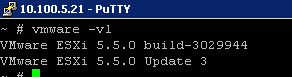
Figura 1: Exibição do número de versão e atualização do ESXi
- Para obter detalhes sobre os componentes de rede, use o comando: "esxcli network nic list". Para obter detalhes sobre HBA, Perc e HBA Fibre Channel, use o comando "esxcli storage core adapter list"
 Figura 2: Exibição de detalhes dos componentes de rede
Figura 2: Exibição de detalhes dos componentes de rede
 Tenha em mente que pode haver mais de um tipo de placa de rede.
Tenha em mente que pode haver mais de um tipo de placa de rede.
- Use o comando: "esxcli system module get -m=tg3" para obter os detalhes de versão, compilação e interface do componente do sistema
 Figura 3: Exibição dos detalhes de versão, compilação e interface dos componentes de rede
Figura 3: Exibição dos detalhes de versão, compilação e interface dos componentes de rede
- Use o comando "ethtool -i vmnicX" para identificar a versão do firmware do componente
 do sistemaFigura 4: Exibição da versão do firmware dos componentes de rede
do sistemaFigura 4: Exibição da versão do firmware dos componentes de rede
- Use o comando: "vmkchdev -l" para coletar informações sobre o ID do fornecedor (VID), o ID do dispositivo (DID), o ID do dispositivo de subfornecedor (SVID) e o ID de subfornecedor (SSID).
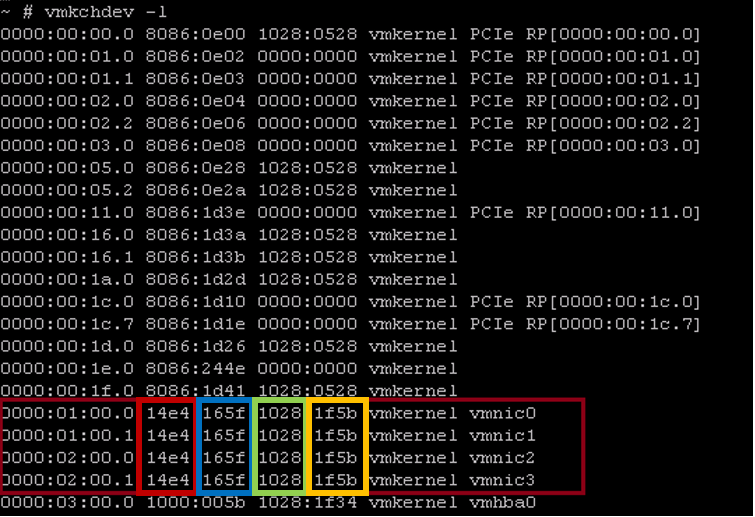
Figura 5: Exibição da versão do firmware dos componentes de rede
| Vermelho | ID do fornecedor | 14e4 |
| Azul | ID do dispositivo | 165f |
| Verde | ID do dispositivo de subfornecedor | 1028 |
| Amarelo | SSID do ID de subfornecedor | 1f5b |
Pesquisando, fazendo download e instalando o driver da VMware HCL
- Visite VMware HCL - Dispositivo E/S: https://www.vmware.com/resources/compatibility/search.php?deviceCategory=io
- Insira no formulário as informações coletadas na seção anterior. Isto é, ID do fornecedor (VID), ID do dispositivo (DID), ID do dispositivo de subfornecedor (SVID) e ID de subfornecedor (SSID). Em seguida, clique em "Atualizar e visualizar resultados":
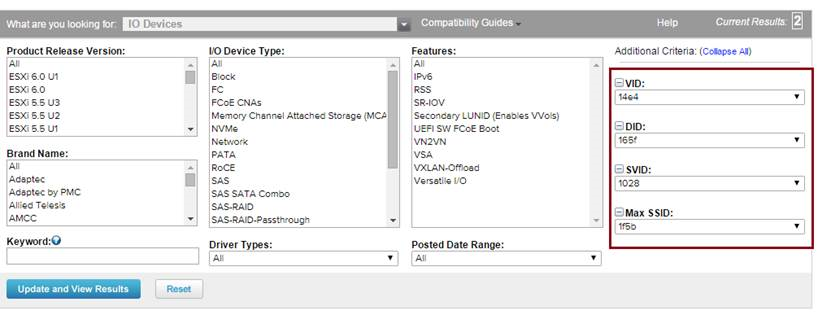
Figura 6: Portal do VMware HCL
- Na guia "Nome do produto VMware", selecione a versão exata do VMware, incluindo o número da atualização coletada na seção anterior. Expanda os detalhes da versão usando o + e faça download do driver no link fornecido.

A VMware fornece um excelente artigo, incluindo um vídeo de instruções passo a passo, sobre a instalação dos drivers relevantes no ESXi 5.x/6.x usando esxcli e o pacote off-line, que pode ser encontrado aqui.
Mais informações
Para obter mais informações, a VMware tem artigos em sua base de conhecimento com mais detalhes desses processos. Veja os links abaixo:- Como identificar o driver correto para os dispositivos PCI (HBA) do host do ESXi/ESX usando o Guia de compatibilidade de hardware (HCL) da Vmware (1031534)
https://kb.vmware.com/s/article/1031534 - Comando "vm-support" no ESX/ESXi para coletar informações de diagnóstico (1010705)
https://kb.vmware.com/s/article/1010705 - Como usar o ESXi Shell no ESXi 5.x e 6.x (2004746)
https://kb.vmware.com/s/article/2004746 - Como coletar informações de diagnóstico para o VMware ESX/ESXi (653)
https://kb.vmware.com/s/article/653